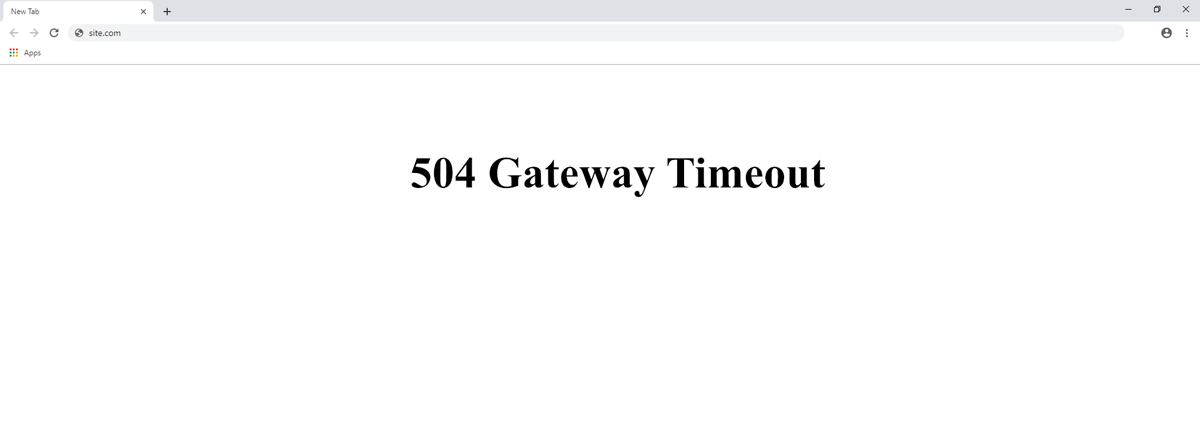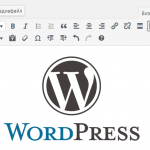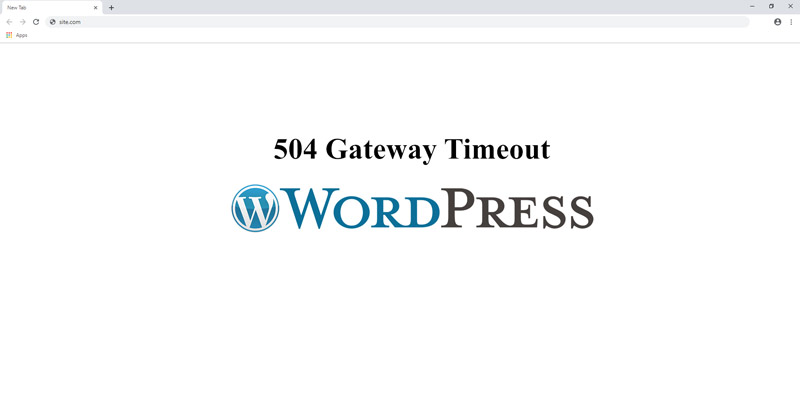
Как исправить ошибку 504 Gateway Timeout в WordPress
Все мы когда-то сталкивались с 504 ошибкой ответа шлюза (Gateway Timeout), даже если и не знали точно об этом. Эта ошибка появляется, когда ваш браузер не может установить соединение с веб-сайтом. Для пользователей это довольно раздражающе, а владельцу сайта может принести убытки. Кроме потери трафика, это может повлиять и на конверсию, и на доход.
К счастью, 504-я ошибка настолько распространена, что ее устранение не должно вызвать больших проблем. В данной статье мы немного поговорим о том, что вызывает эту ошибку, ее основных видах, а также увидим, как ее можно исправить.
Что такое 504-я ошибка Gateway Timeout
Ошибка 504 Gateway Timeout появляется чаще, чем вы думаете, и здесь не нужно сразу впадать в панику.
Многие путают эту ошибку с 404-й ошибкой, которая появляется, когда страница не существует или недоступна. Напротив, ошибка 504 появляется, когда ваш браузер знает, что страница существует, но он не может установить соединение с ней.
Чтобы понять это лучше, сначала рассмотрим, как сайты работают на базовом уровне. Чтобы веб-сайт был доступен, он должен быть размещен на сервере с внешним доступом. При доступе к домену сайта браузер установит соединение с сервером и будет ждать ответа. Если сервер не отвечает, веб-сайт не загружается, и ваши посетители увидят ошибку 504.
Ошибка также может принимать различные формы в зависимости от того, какой браузер используют ваши посетители. Вот визуальный пример данной ошибки:
Современное интернет-соединение может проходить через несколько серверов (или шлюзов), прежде чем оно достигнет своего пункта назначения и сервера веб-сайта. Если какой-либо из этих серверов не отвечает, вы также столкнетесь с ошибкой 504.
Технически, любой из этих серверов должен рано или поздно отвечать, если он не выключен. Однако браузеры настроены на прекращение попыток установить соединение через определенное время. Это гарантирует, что ваш компьютер не застрянет при попытке постоянного подключения к серверу, который не отвечает. Существует несколько потенциальных причин, по которым сервер не может ответить, например:
- Проблема с настройками вашего прокси. В некоторых случаях используемый вами прокси-сервер может быть ссылкой, которая вовремя не отвечает.
- Ваш домен недоступен. Как вы, возможно, знаете, ваш домен должен иметь распространение DNS, чтобы к нему был доступ. Попытка получить доступ к домену слишком рано после регистрации может иногда привести к ошибке 504 (Шлюз не отвечает).
- Проблема с сетью доставки контента (CDN). Иногда использование CDN для вашего сайта может вызвать 504 ошибку.
- Проблемы с хостинг-провайдером. Наиболее частыми причинами ошибок 504, как правило, являются проблемы с хостингом (и они, как правило, решаются без вашего участия).
Часто 504-я ошибка может устраняться без вашего участия, но это не означает, что вы не должны обращать на нее внимание. Если ваш хостинг является источником проблемы, ошибка не будет длиться долго. В конце концов, хорошие хостинг-провайдеры, как правило, готовы решать такие вопросы.
Однако, если ошибка 504 сохраняется какое-то время, скажем, более часа, это может вызывать беспокойство. В таких случаях вам нужно быть активным в поиске решения, о чем мы и поговорим в следующем разделе.
Как исправить 504 ошибку (Gateway Timeout – Шлюз не отвечает)
Если 504 ошибка ответа шлюза длится слишком долго, не лишним будет связаться со службой поддержки вашего хостинг-провайдера и узнать состояние системы. Однако, если все хорошо, вы должны предположить, что проблема не на хостинге.
1. Отключите все плагины WordPress
Во многих случаях плагины могут замедлять время отклика вашего сайта и вызывать ошибку 504. Проблема в том, что большинство сайтов на WordPress используют несколько плагинов одновременно, поэтому поиск виновника может занять некоторое время.
Поскольку у вас не будет доступа к панели инструментов, отключение плагинов потребует немного больше работы, чем обычно. Чтобы следовать нашим инструкциям, вам потребуется клиент протокола передачи файлов (FTP), например FileZilla.
Как только вы подключитесь к своему сайту по FTP, войдите в корневую папку WordPress. В большинстве случаев этот каталог будет называться public_html, www или именем вашего домена.
После этого перейдите в каталог wp-content/plugins. Здесь размещены отдельные папки для каждого установленного плагина.
Чтобы отключить любой из этих плагинов, щелкните правой кнопкой мыши на нужной папке, выберите параметр «Переименовать» и измените ее имя на любое другое.
Этот подход позволяет поочередно отслеживать отключенные плагины. Ваша задача теперь состоит в том, чтобы отключать каждый плагин по очереди, и проверять свой сайт. Если один из этих плагинов является виновником, ваш сайт должен стать доступным после его отключения.
Если это так, вы можете снова включить плагины, которые вы отключили. Для этого снова используйте параметр «Переименовать» и верните названия папок к их исходным значениям. Только не активируйте пока проблемный плагин.
В зависимости от того, какой это плагин, вам нужно найти способ заставить его снова работать. В некоторых случаях обновление плагина должно решить проблему, или вам может потребоваться обратиться к разработчику за исправлением. Если плагин необходим для вашего рабочего процесса, вам, возможно, придется искать альтернативу. Это может быть хлопотно, но это гораздо лучше, чем иметь неработающий сайт.
2. Проверьте настройки вашего локального прокси
Если ваше соединение настроено на использование прокси-сервера, это также может быть причиной ошибки 504. Чтобы проверить эту версию, вам нужно получить доступ к настройкам браузера и проверить, включен ли прокси-сервер для вашей локальной сети.
Этот процесс будет зависеть от того, какой браузер и операционную систему (ОС) вы используете. Например, пользователям Google Chrome необходимо перейти на вкладку Настройки > Расширенные. Внутри вы найдете раздел под названием Система, в котором есть возможность открыть настройки локального прокси.
Проверьте, включен ли параметр Использовать прокси-сервер для вашей локальной сети. Если это так, выключите его и сохраните изменения.
Теперь попробуйте зайти на свой сайт еще раз, чтобы увидеть, как это повлияло на проблему. Если ваш прокси-сервер был причиной ошибки 504, вы, вероятно, сможете использовать сайт через некоторое время. Однако мы рекомендуем не включать его снова, по крайней мере, в течение нескольких часов.
3. Проверьте статус своего домена
Ранее мы уже говорили о том, как работает система доменных имен (DNS). Кратко можно сказать, что при регистрации домена, информация должна распространяться через сеть серверов, составляющих систему DNS. Иногда этот процесс может занимать до 48 часов, что означает, что пользователи не будут иметь доступа к вашему сайту все это время.
В большинстве случаев вам просто нужно подождать некоторое время (несколько часов). Однако вам может понадобиться использовать инструмент для проверки статуса распространения вашего домена. Например, вы можете использовать для этого DNSMap, который может проверять несколько типов записей любого URL.
У всех основных серверов имен по всему миру есть запись о существовании сайта. Правда, несколько серверов имен могут не иметь записей для вашего веб-сайта, и это обычно не должно вызывать беспокойств.
Однако, если большинство серверов имен возвращают отрицательный результат, значит ваш домен еще не распространяется, что может быть причиной 504-й ошибки.
4. Временно отключите сеть доставки контента (CDN) для вашего сайта
В некоторых редких случаях CDN может вызывать ошибку 504. Это связано с тем, что CDN добавляют еще один шлюз между посетителями и сервером вашего сайта. В большинстве случаев это выгодно, поскольку CDN могут снять нагрузку с вашего сервера и обрабатывать гораздо больший трафик. Однако даже CDN иногда не работают.
Выяснить, является ли CDN проблемой, в этом случае просто. Большинство ведущих провайдеров CDN будут возвращать ошибки, точно указав, почему они не могут обслуживать ваш сайт прямо сейчас. Если вы столкнулись с ошибкой 504 Gateway Timeout, самый быстрый способ ее устранения – временно отключить CDN.
Этот процесс зависит от используемой вами услуги. Например, если вы являетесь пользователем Cloudflare, вам нужно получить доступ к панели управления и перейти на вкладку «Обзор». Здесь найдите раздел «Дополнительно» и найдите параметр «Приостановить работу веб-сайта». Включение этого параметра временно отключит службы Cloudflare для вашего сайта.
Естественно, вы не хотите, чтобы ваш CDN был выключен на неопределенный срок. В большинстве случаев проблема быстро устранится, но мы рекомендуем держать CDN отключенным как минимум несколько часов, просто чтобы не рисковать. Когда вы будете готовы снова включить его, вернитесь в раздел Обзор > Дополнительно и верните переключатель обратно.
Краткий итог
Ошибка 504 Gateway Timeout (Шлюз не отвечает) может показаться безвредной, но вы обязательно должны начать действовать, чтобы исправить ее, если она появится. В некоторых случаях она может решиться сама по себе. Однако, если ошибка сохраняется в течение часа или более, на вашем сайте, вероятно, есть серьезная проблема.
Если вы окажетесь в такой ситуации, вот четыре наиболее распространенных решения проблемы:
- Отключайте плагины WordPress, пока вы не найдете виновника.
- Протестируйте локальные настройки прокси.
- Проверьте статус распространения DNS вашего домена.
- Временно отключите CDN для вашего сайта.
Спасибо за внимание!